React登入頁面範本原始程式碼
- PHPz原創
- 2024-08-16 06:01:02609瀏覽
在當今的 Web 開發環境中,創建引人入勝且用戶友好的登入頁面對於任何應用程式都至關重要。本文將引導您完成使用 React 建立功能豐富、可滑動的登入頁面的過程。我們將創建一個現代的響應式設計,在登入和註冊模式之間無縫過渡,並配有動畫過渡和社交媒體登入選項。
登入頁面預覽
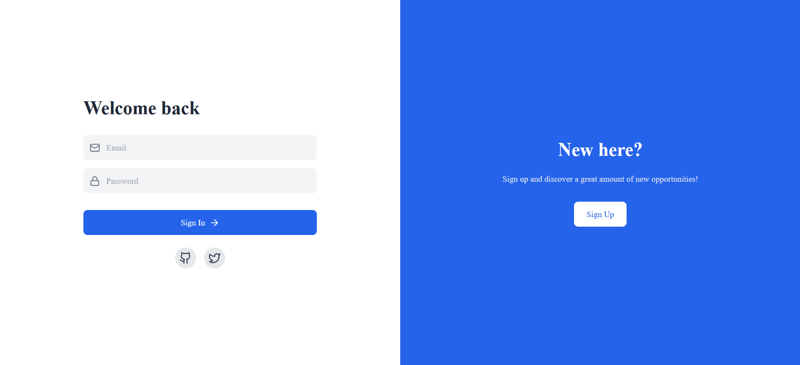
註冊頁面預覽

設定項目
首先,請確保您的專案中設定了 React。我們也將使用一些額外的函式庫:
- 動畫的 Framer Motion
- 圖示的 Lucide React
- Tailwind CSS 樣式
您可以使用npm或yarn安裝這些依賴項:
npm install react framer-motion lucide-react # or yarn add react framer-motion lucide-react
確保您的專案中也配置了 Tailwind CSS。
建立登入/註冊組件
讓我們先建立我們的主要元件 LoginSignupPage。這個元件將處理我們的登入/註冊表單的狀態和渲染。
import React, { useState } from 'react';
import { motion, AnimatePresence } from 'framer-motion';
import { Mail, Lock, User, ArrowRight, Github, Twitter } from 'lucide-react';
const LoginSignupPage = () => {
const [isLogin, setIsLogin] = useState(true);
const [email, setEmail] = useState('');
const [password, setPassword] = useState('');
const [name, setName] = useState('');
const toggleMode = () => setIsLogin(!isLogin);
// ... (rest of the component)
};
export default LoginSignupPage;
在這裡,我們導入必要的依賴項,並使用表單欄位的狀態變數以及用於在登入和註冊模式之間切換的開關來設定元件。
建立可重複使用的輸入字段
為了保持我們的程式碼乾燥(不要重複),讓我們創建一個可重複使用的 InputField 元件:
const InputField = ({ icon: Icon, placeholder, type, value, onChange }) => (
<div className="flex items-center bg-gray-100 p-3 rounded-lg">
<Icon className="text-gray-500 mr-3" size={20} />
<input
type={type}
placeholder={placeholder}
value={value}
onChange={onChange}
className="bg-transparent outline-none flex-1 text-gray-800"
/>
</div>
);
此元件採用圖示、佔位符文字、輸入類型、值和 onChange 函數作為道具。它使用圖標呈現樣式化的輸入字段,使我們的表單看起來時尚且一致。
建構表單
現在,讓我們建立登入/註冊表單的主要結構:
return (
<div className="flex flex-col md:flex-row h-screen bg-gray-100">
<div className="w-full md:w-1/2 bg-white flex items-center justify-center p-8 md:p-16">
<div className="w-full max-w-md">
<AnimatePresence mode="wait">
<motion.div
key={isLogin ? 'login' : 'signup'}
initial="hidden"
animate="visible"
exit="hidden"
variants={formVariants}
transition={{ duration: 0.3 }}
>
<h1 className="text-3xl md:text-4xl font-bold mb-8 text-gray-800">
{isLogin ? 'Welcome back' : 'Create account'}
</h1>
<div className="space-y-4">
{!isLogin && (
<InputField
icon={User}
placeholder="Full Name"
type="text"
value={name}
onChange={(e) => setName(e.target.value)}
/>
)}
<InputField
icon={Mail}
placeholder="Email"
type="email"
value={email}
onChange={(e) => setEmail(e.target.value)}
/>
<InputField
icon={Lock}
placeholder="Password"
type="password"
value={password}
onChange={(e) => setPassword(e.target.value)}
/>
</div>
{/* ... (submit button and social login options) */}
</motion.div>
</AnimatePresence>
</div>
</div>
{/* ... (right side panel) */}
</div>
);
此程式碼建立一個響應式佈局,表單位於左側。我們使用 Framer Motion 的 AnimatePresence 和 Motion.div 在登入和註冊模式之間切換時添加平滑的過渡。
新增提交按鈕和社交登入選項
讓我們在表單中新增提交按鈕和社群登入選項:
<div className="mt-8">
<button
className={`text-white px-6 py-3 rounded-lg w-full flex items-center justify-center ${isLogin ? 'bg-blue-600' : 'bg-green-600'}`}
>
{isLogin ? 'Sign In' : 'Sign Up'} <ArrowRight className="ml-2" size={20} />
</button>
</div>
{isLogin && (
<div className="mt-6 flex justify-center space-x-4">
<button className="p-2 bg-gray-200 rounded-full">
<Github className="text-gray-700 hover:text-white" size={24} />
</button>
<button className="p-2 bg-gray-200 rounded-full">
<Twitter className="text-gray-700 hover:text-white" size={24} />
</button>
</div>
)}
此程式碼新增了一個提交按鈕,該按鈕根據當前模式(登入或註冊)變更顏色和文字。對於登入方式,我們還新增了 GitHub 和 Twitter 的社群登入選項。
建立可滑動側面板
為了完成我們的可滑動登入頁面,讓我們新增一個側面板,讓使用者在登入和註冊模式之間切換:
<div
className={`w-full md:w-1/2 flex items-center justify-center p-8 md:p-16 ${isLogin ? 'bg-blue-600' : 'bg-green-600'}`}
>
<div className="text-center">
<h2 className="text-3xl md:text-4xl font-bold mb-6 text-white">
{isLogin ? 'New here?' : 'Already have an account?'}
</h2>
<p className="text-gray-200 mb-8">
{isLogin
? 'Sign up and discover a great amount of new opportunities!'
: 'Sign in to access your account and continue your journey!'}
</p>
<button
className="bg-white px-6 py-3 rounded-lg"
style={{ color: isLogin ? '#2563EB' : '#059669' }}
onClick={toggleMode}
>
{isLogin ? 'Sign Up' : 'Sign In'}
</button>
</div>
</div>
此側面板根據目前模式變更其內容和顏色。此按鈕允許使用者在登入和註冊模式之間切換,從而觸發我們先前定義的toggleMode 函數。
新增動畫
為了讓我們的登入頁面更具吸引力,我們使用 Framer Motion 製作動畫。以下是我們定義動畫變體的方式:
const formVariants = {
hidden: { opacity: 0, x: -30 },
visible: { opacity: 1, x: 0 },
};
這些變體套用於包裹我們表單的motion.div,在登入和註冊模式之間切換時創建平滑的過渡效果。
結論
依照本指南,您已經使用 React 建立了一個功能豐富、可滑動的登入頁面。此登入頁麵包括:
- 適用於行動裝置與桌面的響應式設計
- 在登入與註冊模式之間切換時的流暢動畫
- 有圖示的可重複使用輸入元件
- 社群登入選項
- 可滑動的側邊面板,輕鬆切換模式
這個現代且引人入勝的登入頁面將為您的應用程式提供出色的使用者體驗。請記住添加適當的表單驗證並將表單提交連接到後端身份驗證系統以完成功能。
您可以隨意自訂顏色、添加更多欄位或合併其他功能,以使此登入頁面完美滿足您的特定項目需求!
常見問題 (FAQ)
讀完這篇文章後,無論是初學者或高級開發者都可能會有一些疑問。以下是一些常見的常見問題:
對於初學者:
問:我需要了解 Tailwind CSS 才能實現此登入頁面嗎?
答:雖然範例使用 Tailwind CSS 進行樣式設置,但您不一定需要使用它。您可以用自己的 CSS 樣式替換 Tailwind 類別。然而,學習 Tailwind CSS 可以加快你的開發過程。問:什麼是 Framer Motion,這個專案有必要嗎?
答:Framer Motion 是一個受歡迎的 React 動畫庫。在這個專案中使用它來建立登入和註冊模式之間的平滑過渡。雖然不是絕對必要的,但它極大地增強了用戶體驗。如果您願意,您可以實現不含動畫的登入頁面。問:如何處理表單提交與驗證?
答:此範例不包括表單提交或驗證。您需要在表單中新增 onSubmit 處理程序並實作驗證邏輯。考慮使用 Formik 或 React-hook-form 等函式庫來進行更複雜的表單處理。問:我可以在任何後端使用此登入頁面嗎?
答:是的,此登入頁面僅限前端,可以與任何後端整合。您需要修改表單提交邏輯以將請求傳送到您的特定後端 API。問:如何增加更多社群登入選項?
答:若要新增更多社群登入選項,您可以建立類似 GitHub 和 Twitter 按鈕的其他按鈕。您需要分別為每個提供者實現實際的身份驗證邏輯。
對於資深開發人員:
-
問:如何最佳化該組件的效能?
答:一些最佳化策略包括:- 使用 React.memo 記憶 InputField 元件
- 使用事件處理程序的 useCallback 鉤子
- 實現程式碼分割以按需載入社群登入元件
-
問:無障礙性要考慮哪些因素?
答:為了提高可訪問性:- 為輸入和按鈕添加適當的詠嘆調標籤
- 確保正確的標題層次結構
- 為可滑動介面實現鍵盤導航
- 為純圖示按鈕提供文字替代
-
問:如何才能讓這個元件在不同的專案中更可重複使用?
答:為了提高可重複使用性:- 將配色方案和樣式提取到主題配置中
- 建立高階元件或自訂鉤子來處理驗證邏輯
- 使用 API 端點和客戶端 ID 的環境變數
-
問:您會為該組件推薦什麼測試策略?
答:考慮實施:- 使用 Jest 和 React 測試庫對各個元件進行單元測試
- 表單提交和模式切換的整合測試
- 使用 Cypress 或 Playwright 進行端到端測試來測試完整的使用者流程
-
問:對於包含此登入頁面的大型應用程序,您將如何處理狀態管理?
答:對於較大的應用程序,請考慮:- 使用 Context API 進行本機狀態管理
- 實作 Redux 或 MobX 進行全域狀態管理
- 利用 React Query 或 SWR 進行伺服器狀態管理
-
問:應考慮哪些安全注意事項?
答:重要的安全考量包括:- 為所有通訊實作 HTTPS
- 使用安全的僅 HTTP cookie 來儲存驗證令牌
- 實施 CSRF 保護
- 限制登入嘗試速率以防止暴力攻擊
- 考慮雙重認證選項
這篇文章對初學者真的很有幫助!快樂編碼❣️。
以上是React登入頁面範本原始程式碼的詳細內容。更多資訊請關注PHP中文網其他相關文章!

